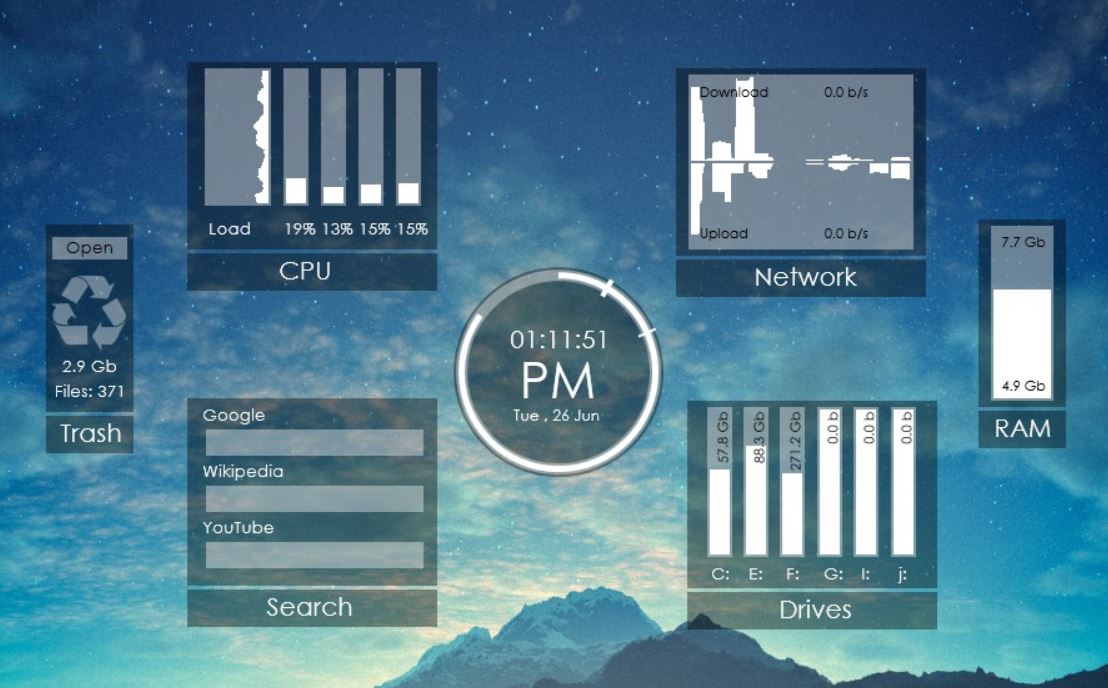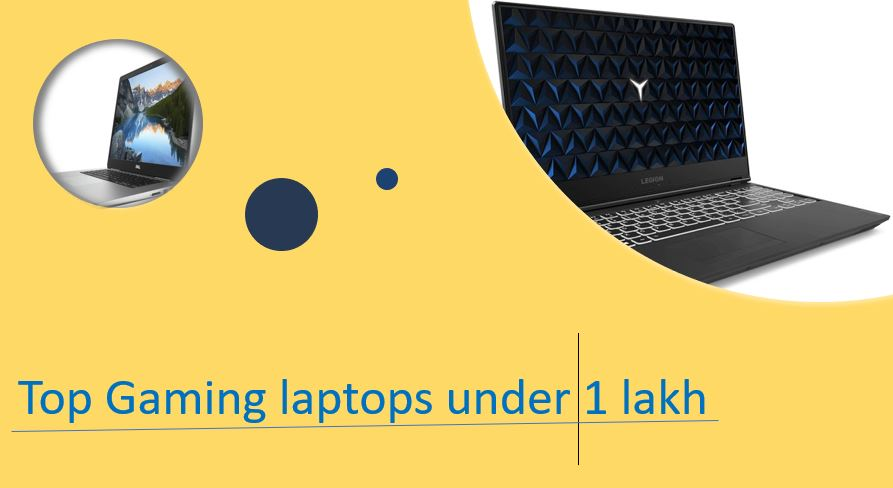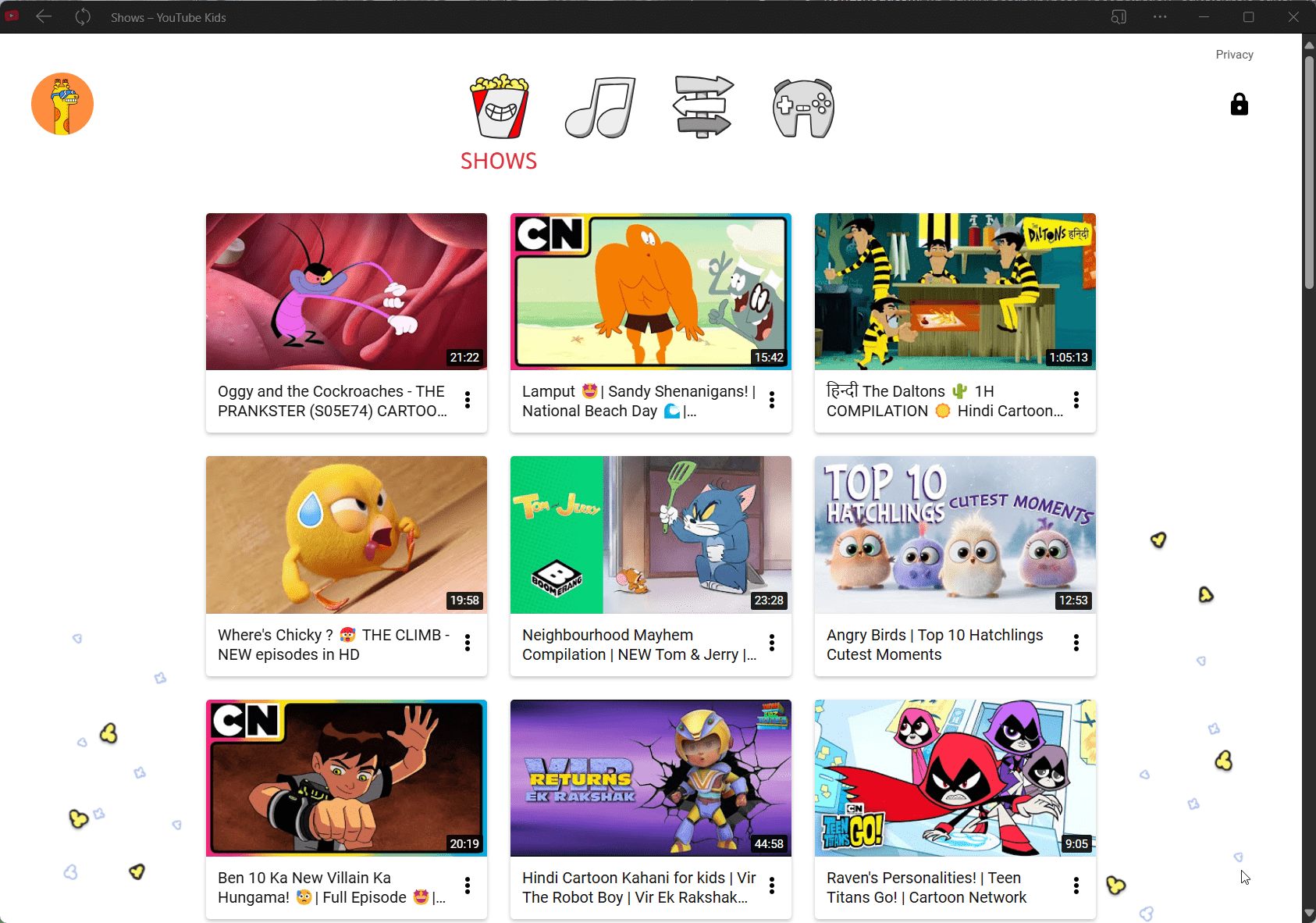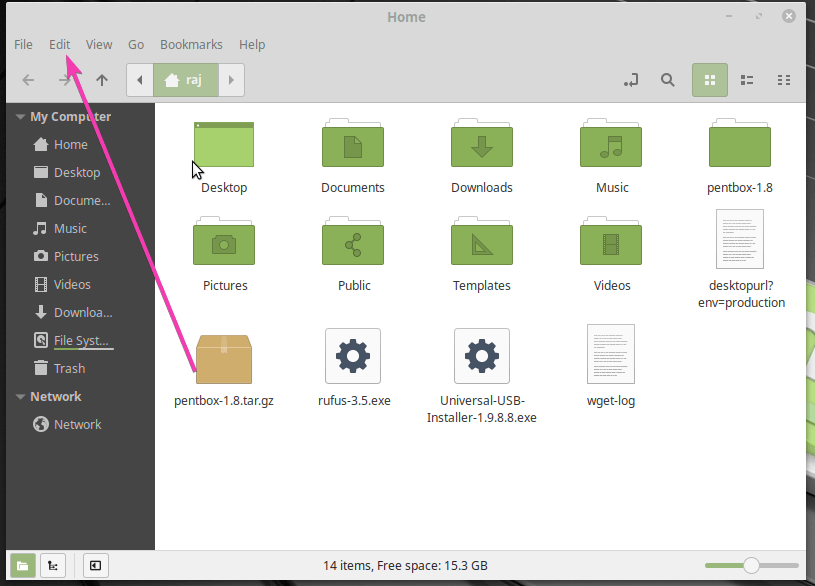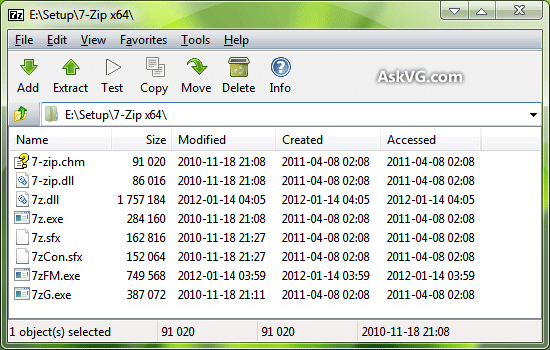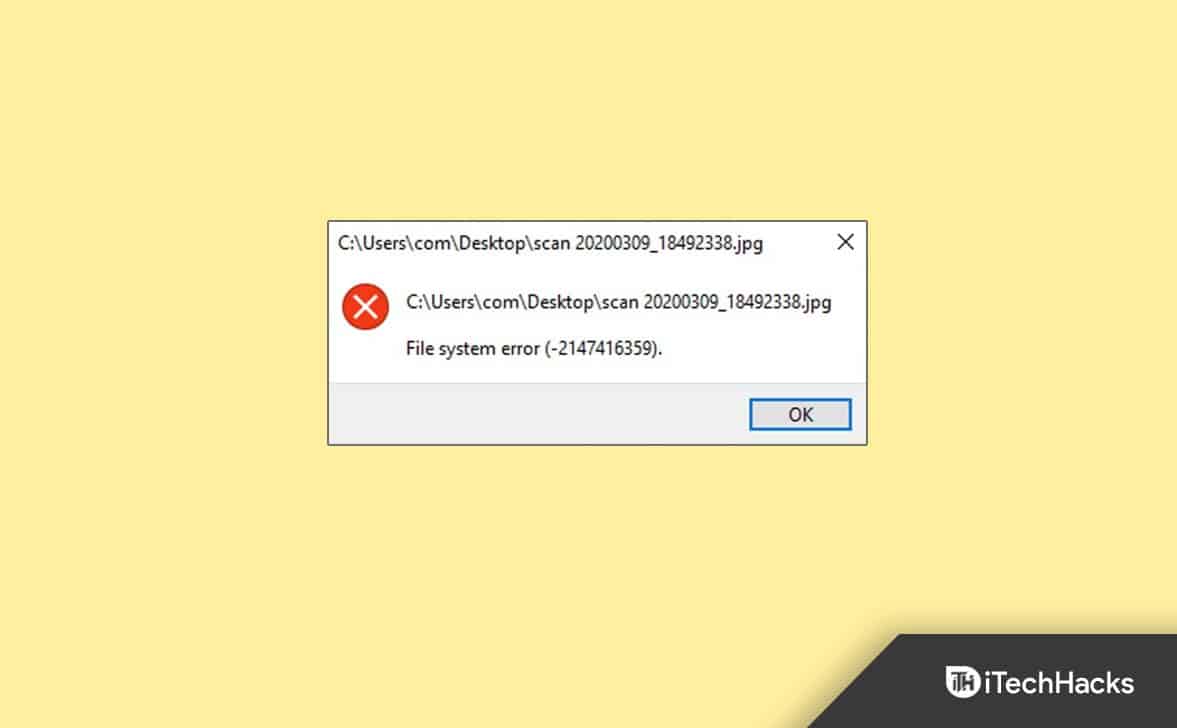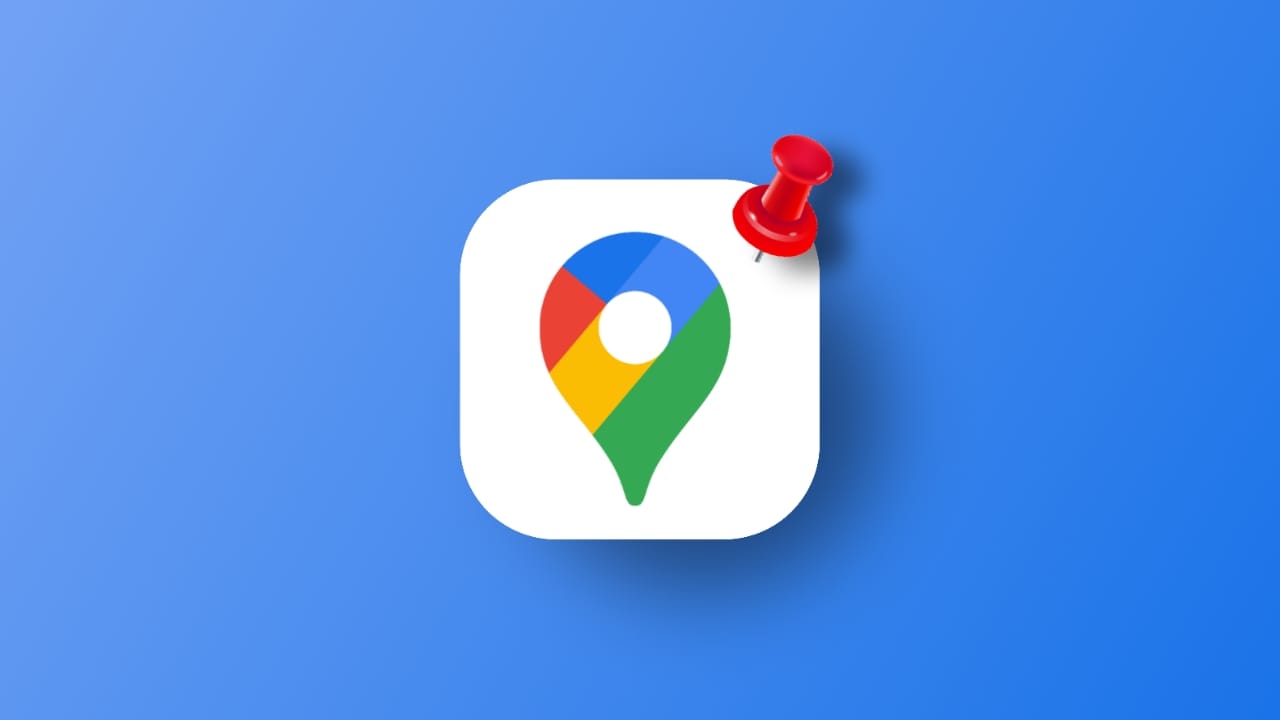Moderneissa Samsung -matkapuhelimissa on useita uusia ominaisuuksia, ja yksi hyödyllisimmistä ominaisuuksista, jotka voit saada moderni Samsung -luuri, on Bixby -rutiini -ominaisuus. Bixby-rutiinien avulla voit automatisoida useita hyödyllisiä tehtäviä Samsung toimisto. Voit myös automatisoida useita muita tehtäviä käyttämällä Bixby -rutiineja -ominaisuuksia nykyaikaisissa Samsung -matkapuhelimissa.
Bixby -rutiinien aloittaminen ja käyttäminen on hyvin helppoa, ja puhun siitä, kuinka voit asettaa muutamia hyödyllisimpiä rutiineja tänään tässä opetusohjelmassa. Voit myös sammuttaa tietyt rutiinit tai tehtävät jonkin aikaa, vain yhdellä hanalla, joka on myös jotain, mitä sinun on ehkä tehtävä ajoittain, ja puhun myös siitä tänään. Bixby -rutiinit ovat hieno tapa automatisoida tiettyjä Samsung -älypuhelimesi tehtäviä, jotka unohdat aika ajoin, kuten puhelimen asettaminen värähtelemään tai hiljaiseen tilaan nukkumaan ja monia muita. Puhun periaatteessa siitä, kuinka voit aloittaa ja käyttää bixby -rutiineja, joita seuraa joitain ylimääräisiä oppaita, jotka voivat olla sinulle käteviä.
Joten ilman lisäviivettä, aloitetaan siitä, kuinka voit aloittaa Bixby -rutiinien kanssa Samsung -luurillasi.
Bixby -rutiinien aloittaminen
Vaihe 1:Avata'Asetukset'Samsung -luurillasi ja välilehdellä 'Edistyneitä ominaisuuksia'.
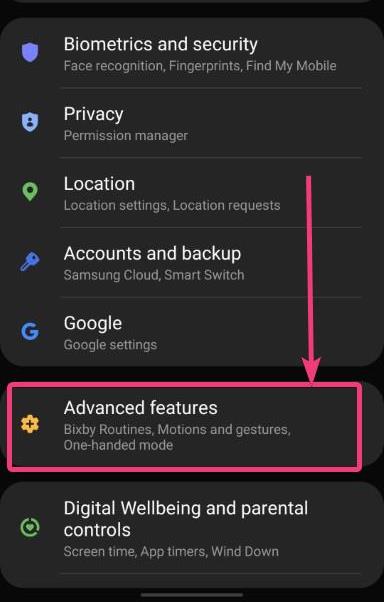
Vaihe 2:Napauta nyt 'Bixby -rutiinit'Aloita sen kanssa. Vaihtoehtoisesti voit myös pitkään napauttaa Bixby -rutiinikuvaketta pikavaihteissa.
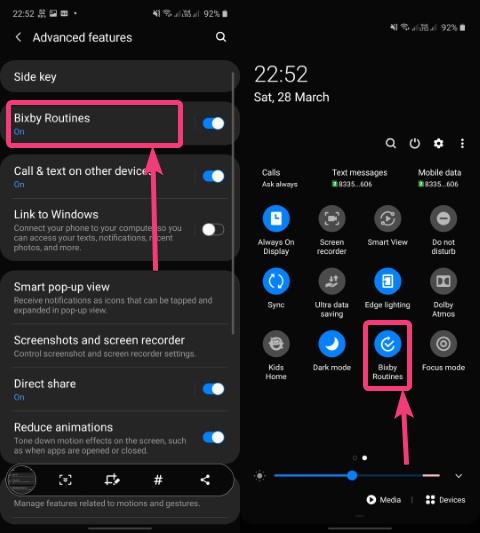
Vaihe 4:Täällä joudut sallimaan Bixby -rutiinit napauttamalla 'Kytkeä päälle'. Voit myös ottaa sen käyttöön myöhemmin.

Vaihe 5:Löydät kaksi välilehtiä, nimittäin 'Rutiinini', ja'Löydä'. Ali'Löydä', Löydät useita rutiineja, jotka on esiasetettu. Sinun on kuitenkin asetettava aika ja kirjoitettava lisätietoja näiden esikonfiguroitujen rutiinien suorittamiseksi. Koska nämä vaihtoehdot ovat ennalta määriteltyjä, en mene syvälle näihin asetuksiin. "Rutiinini'Tab, napauta'Tai'Kuvake.
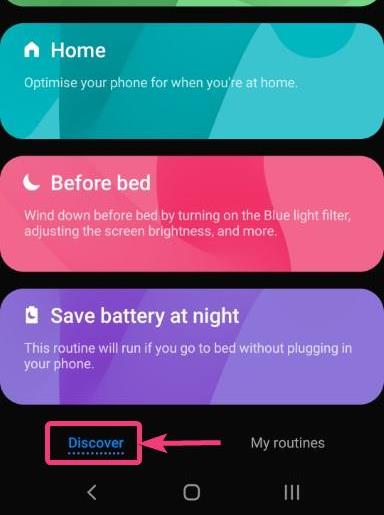
Täällä luon rutiinin, joka ottaa automaattisesti käyttöön värähtelytilan valitussa ajassa, ja se poistetaan automaattisesti toisella hetkellä. Rutiini, jonka haluat luoda, voi olla erilainen, mutta tapa, jolla sinun on tehtävä, ei tule olemaan paljon erilainen.
Vaihe 6:Nyt sinun on asetettava liipaisin rutiinille. Jos sinulla on vähän kokemusta koodauksesta, se on kuin 'Jos & muu'Algoritmi, missä'Jos'on liipaisin. Napauta vain 'Tai'Painike uudelleen.
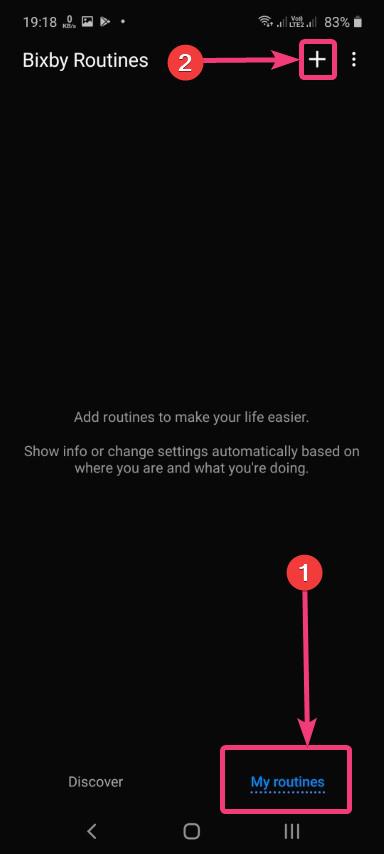
Vaihe 7:Täällä sinun on valittava tila. Voit asettaa liipaisimen tietystä ajasta, paikasta riippuen, kun kuulokkeet on kytketty tai irrotettu, akun taso, sovelluksen avaamisessa, tulevalla puhelulla ja muilla vaihtoehdoilla. Koska haluan ottaa tärinätilan tietyllä päivällä ja poistaa sen käytöstä eri ajankohtana, liipaisin on aika. Napauta vain'Aika'.
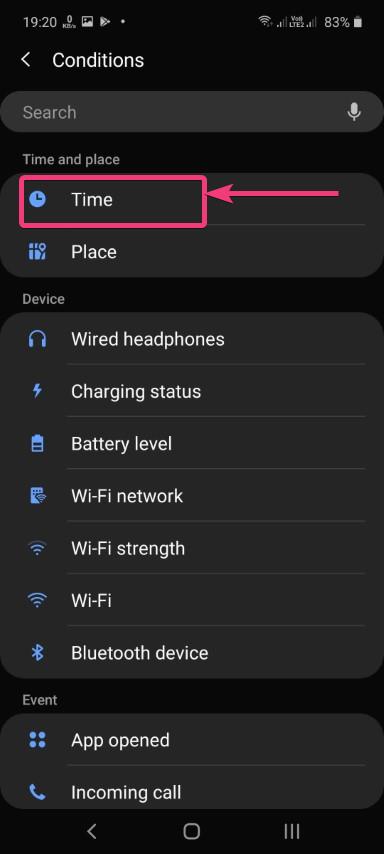
Vaihe 8:Nyt, alle'Aloita', Aseta aika, jolloin haluat asettaa puhelimen värähtelytilaan tai ajan, haluat asettaa liipaisimen. Lisäksi, koska se tulee olemaan liipaisin, joka perustuu ajan, voit myös valita päivät, jolloin haluat ottaa rutiinin käyttöön.
Vaihe 9:Napauta seuraavassa vaiheessa'Loppu', ja valitse aika, kun haluat lopettaa asetetun tehtävän. Lopuksi napauta'Tehty'.
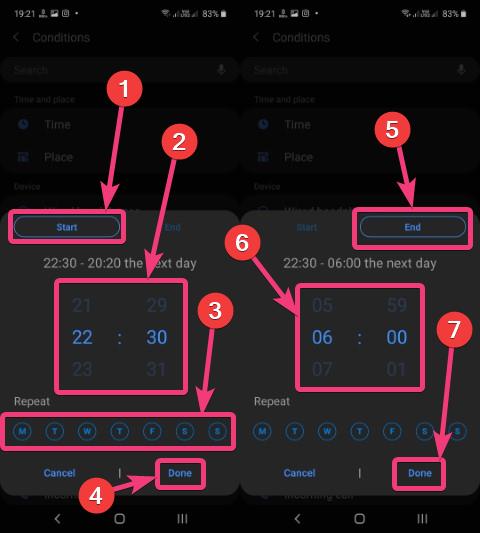
Vaihe 10:Napsauttaa'Seuraava'valita tehtävä, joka on suoritettava. SeuratenJos & muu'Algoritmin analogia, sinun on valittava'Muu'osa.
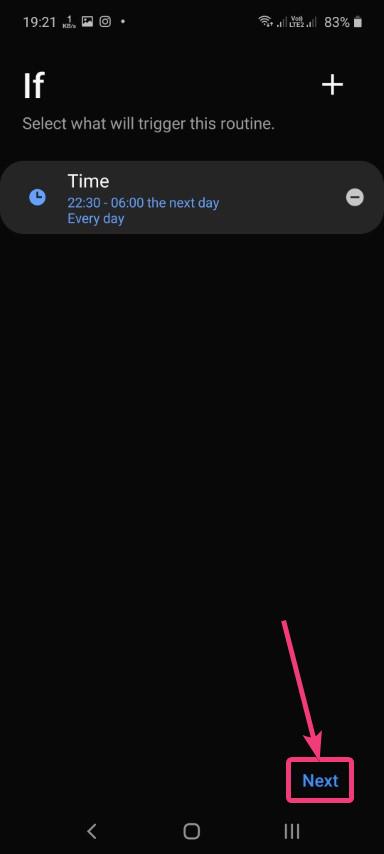
Vaihe 11:Napauta 'Tai'Valitse tehtävä, joka on suoritettava ajasta tai valitusta liipaisimesta riippuen.
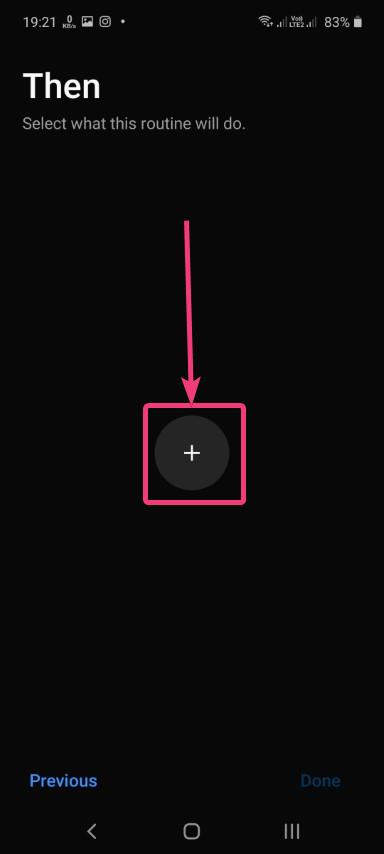
Vaihe 12:Koska haluan asettaa luurin värähtelytilaan valitun ajan kuluessa, minun on napautettava 'Äänitilaja valitse sitten äänitila. Lopuksi napauta'Tehty'.
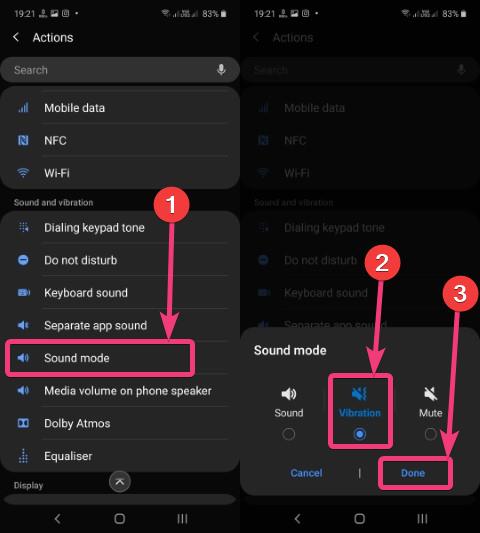
Vaihe 13:Nyt on aika antaa nimi vihdoin rutiinille. Kirjoita vain nimi ja napauta'Tehty'.
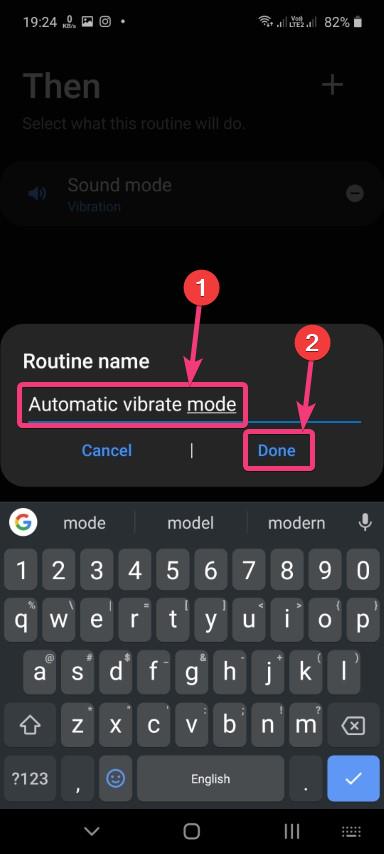
Vaihe 14:Löydät uuden, jota seuraa lisärutiinit, jotka sinä lisäät nyt.
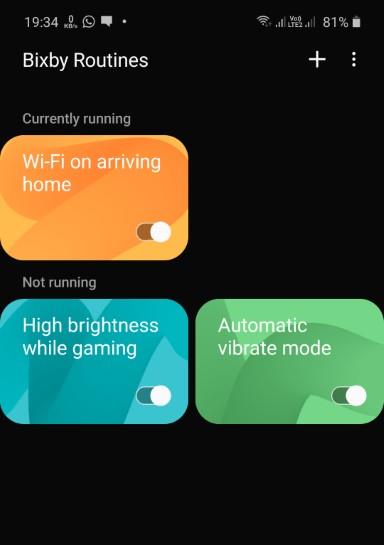
Voit poistaa erikseen tiettyjä rutiineja tiettyinä päivinä tai tietyinä vuodenaikoina tai päivällä napauttamalla kytkintä, joka vastaa kaikkia rutiinia.
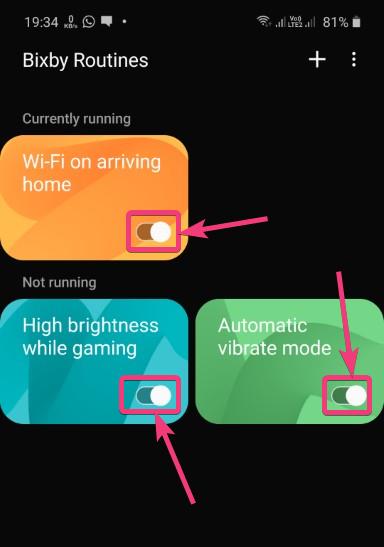
Lisäksi voit lisätä myös useamman kuin yhden toiminnan jokaiselle liipaisimelle, mikä tarkoittaa, että voit määrittää luurin suorittaaksesi useamman kuin yhden tehtävän, kun kello osuu tiettyyn aikaan tai kun laukaisun piste on asetettu. Joten luurin asettamisen lisäksi värähtelytilaan voin myös määrittää Samsung -luurin ottaakseni yötilaan automaattisesti käyttöön minun asettamasi ajankohtana tai ottamaan käyttöön 'Ei saa häiritä'. Napauta vain 'Tai'painike' 'Sitten'Valikko lisätäksesi lisätoimintoja valitulle liipaisimelle.
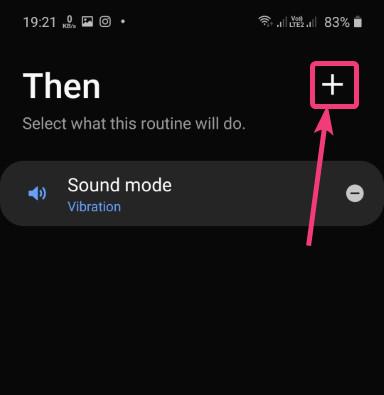
Jos et kuitenkaan halua käyttää mitään rutiinia ollenkaan ja haluat poistaa yhtä tai useampaa rutiinia, napauta yhtä rutiinia pitkään ja valitse sitten poistettavat rutiinit. Napauta nyt Poista -kuvaketta poistaaksesi valitut rutiinit heti.

Bixby -rutiinit ovat samanlaisia kuin Androidin Automate -sovellus, mutta rajoitetuilla ominaisuuksilla. Bixby -rutiinit voivat olla hyödyllisiä useimmille käyttäjille, jotka etsivät rajoitettua ominaisuutta. Joten pallo on kentässäsi, kun kyse on Bixby -rutiineista. Itse asiassa on olemassa useita mahdollisuuksia, jos osaat käyttää Bixby -rutiineja asianmukaisesti
Joten siinä oli kyse siitä, kuinka voit hyödyntää eniten Bixby -rutiineja uudessa Samsung -luurissa. Onko sinulla kysyttävää? Kommentoi vapaasti samaa alla.